iPhone XS如何录制屏幕?iPhone XS录制屏幕视频图文详细教程
iPhone XS作为2018年的新款手机,亮点也是十足,首次双卡双待,iPhone XS搭载了IOS12系统,手机带有录屏功能。那么iPhone XS怎么录制屏幕呢?下面一起来看看。

iPhone XS录制屏幕教程:
1.在主屏幕,打开 设置按钮,点击“Screen Recording”,即可开始进行录制。
2.也直接在控制中心中加入“屏幕录制(Screen Recording)”按钮,点击之后就能录屏。
3.不想录了,点击屏幕上方的蓝色条形,会弹出对话框,即可停止录屏。完成之后,录制的视频文件会保存在相册里。
具体操作步骤
在主屏幕,打开 设置按钮

打开控制中心
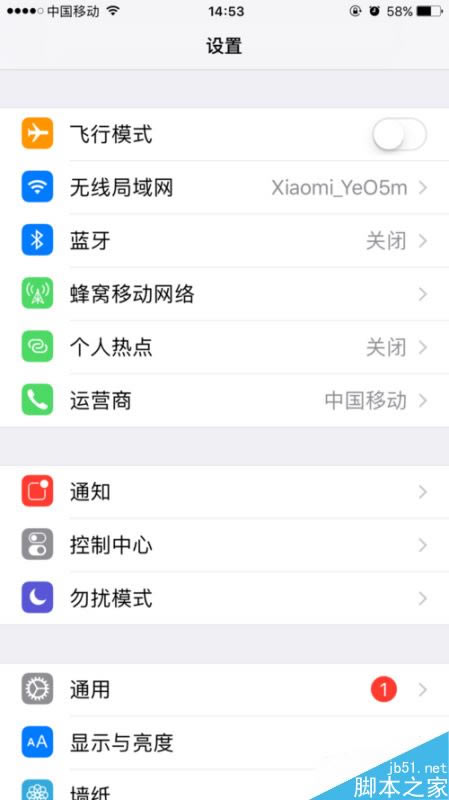
点击“Screen Recording ”,即可开始进行录制
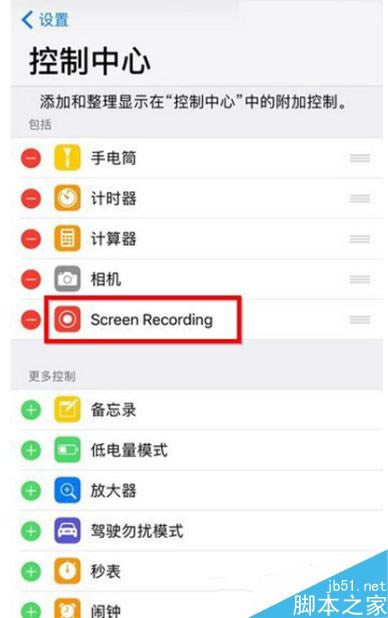
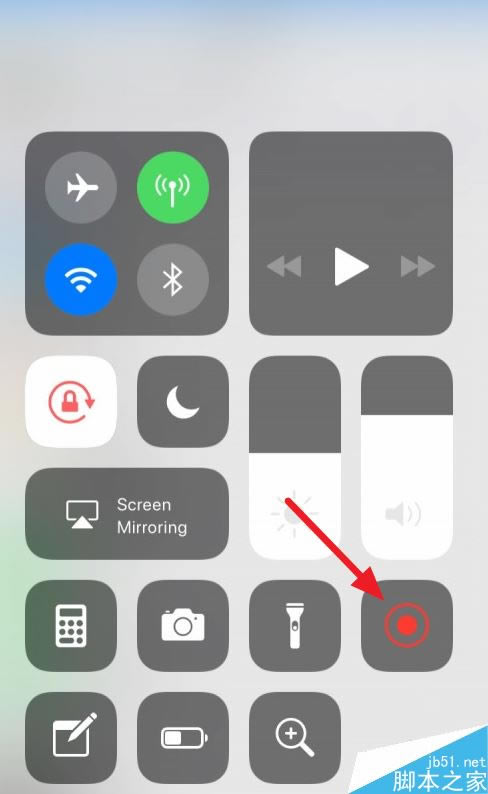
功能演示
可以直接在控制中心中加入“屏幕录制(Screen Recording)”按钮,点击之后就能录屏,下图展示正在录制中
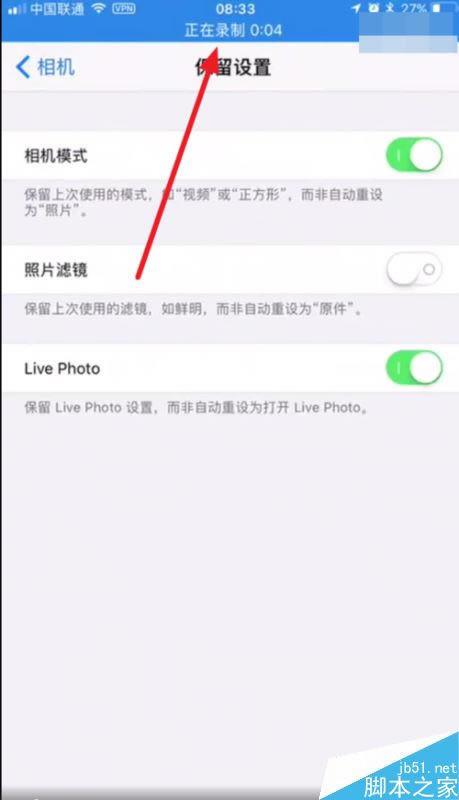
不想录了,点击屏幕上方的蓝色条形,会弹出对话框,即可停止录屏。
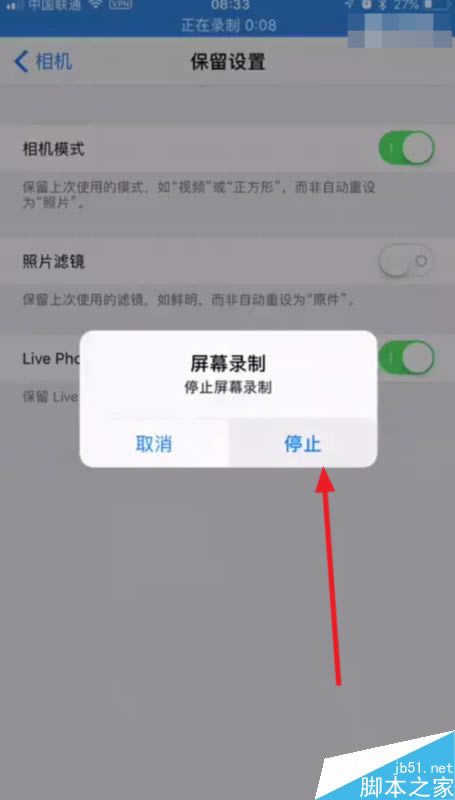
完成之后,录制的视频文件会保存在相册里。
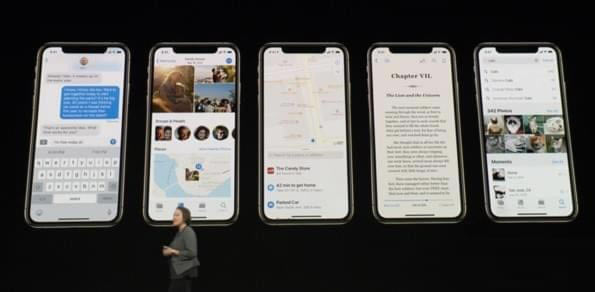
去年苹果在iPhone X中增加了Face ID面容识别,据苹果介绍iPhone X的用户满意度创下了98%,成为世界上排名第一的手机。那么这次,在iPhone X的基础上,推出了iPhone XS。
从名称来看,苹果延续了“s”系列更新, 在尺寸上面分为5.8英寸iPhone XS和6.5英寸iPhone XS Max。6.5英寸是5.8英寸的放大版,机身维持原来iPhone Plus系列的握感。
推荐阅读:
iPhone XS怎么截图/截屏?iPhone XS两种截图方法
iPhone XS如何强制重启?iPhone XS强制重启教程
以上就是本篇文章的全部内容了,希望对各位有所帮助。如果大家还有其他方面的问题,可以留言交流,请持续关注本站!
……